Un approccio fondamentale per correggere l'effetto occhi rossi in Photoshop: A volte a causa di impostazioni errate della fotocamera, dell'illuminazione, del movimento dell'oggetto, del flash o di molti altri motivi, finiamo per scattare un'immagine assolutamente meravigliosa con dei difetti. Uno di questi difetti è l'occhio rosso che è abbastanza comune nelle immagini. Ti senti angosciato nel vedere una macchia rossa nei tuoi occhi che sta rovinando la prospettiva dell'immagine.
Ci sono fondamentalmente alcune cause di occhi rossi che includono: Il flash della fotocamera colpisce il bulbo oculare e torna all'obiettivo di una fotocamera. La luce che passa attraverso i vasi sanguigni riflette e crea arrossamenti.
Le persone che non conoscono Photoshop e le sue fantastiche tecniche di editing delle immagini devono sicuramente preoccuparsi, ma le persone che conoscono questo software non devono temere nulla. Con l'aiuto di pochi semplici e veloci passaggi, puoi finalmente avere una foto di te stesso senza occhi rossi.
Seguiamo l'approccio passo dopo passo: un approccio fondamentale per correggere l'effetto occhi rossi in Photoshop
Aprire il immagine in Photoshop utilizzando l'approccio generale. Basta andare al menu e fare clic sul pulsante Apri. Verrai indirizzato alle cartelle del computer da cui puoi selezionare il file da aprire.
Dopo aver selezionato la tua foto, ingrandiscila e rendila più visibile per te. È possibile utilizzare lo strumento nel pannello degli strumenti o utilizzare il pulsante Z dalla parola chiave. Il resto del lavoro può essere fatto con l'aiuto di un mouse.
Ora devi selezionare lo strumento occhi rossi dal pannello degli strumenti. Puoi selezionarlo facendo clic sull'opzione. Inoltre, puoi utilizzare la scorciatoia per abilitare lo strumento premendo "Y".
Tuttavia, un solo clic sull'occhio rosso è sufficiente per risolvere il problema. In caso contrario, è necessario seguire un approccio dettagliato. Innanzitutto, devi annullare il comando precedente. Puoi andare al menu di modifica più fare clic sull'opzione Annulla o semplicemente premere Ctrl+Z. Successivamente, puoi trascinare lo strumento di selezione ed effettuare una selezione sull'occhio rosso e ora utilizzare lo strumento occhi rossi per risolvere il bug.
Se non sei soddisfatto del risultato finale, devi modificare le impostazioni. Per prima cosa dovrai annullare di nuovo l'attività. Le opzioni di annullamento da seguire sono le stesse menzionate sopra.
Il terzo approccio può essere seguito con l'aiuto di impostazioni di regolazione come Pupil Size e Darken Amount. Pupil Size definisce l'area del bulbo oculare da correggere e Darken Amount indicherà l'oscurità della proprietà.
Questi sono i semplici passaggi per modificare l'effetto occhi rossi in Photoshop. È una proprietà semplice da usare e correggere i problemi comuni degli occhi rossi. Utilizzando queste tecniche otterrai sicuramente risultati soddisfacenti. Riassumo questo articolo qui e spero di vederti presto per il prossimo.
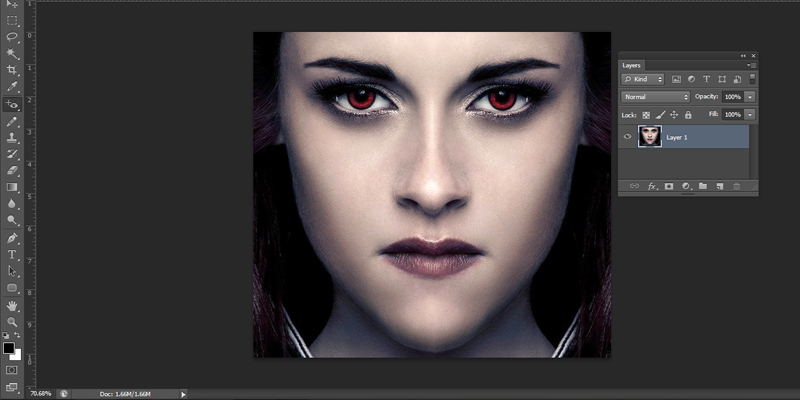

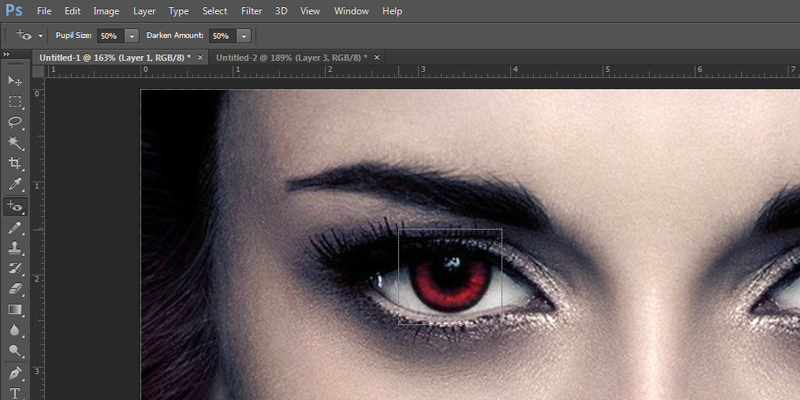
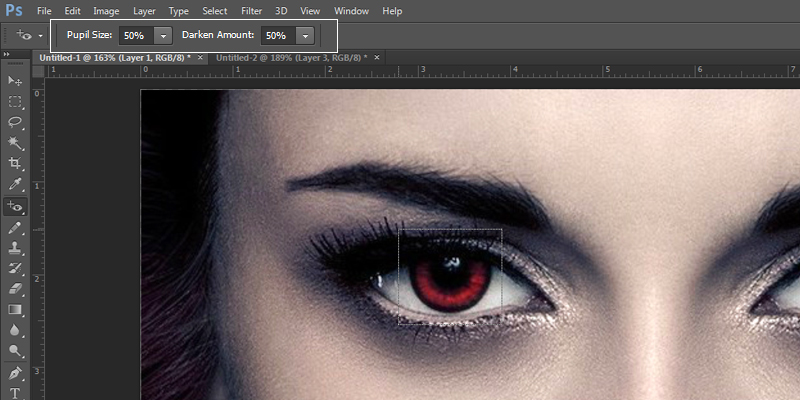
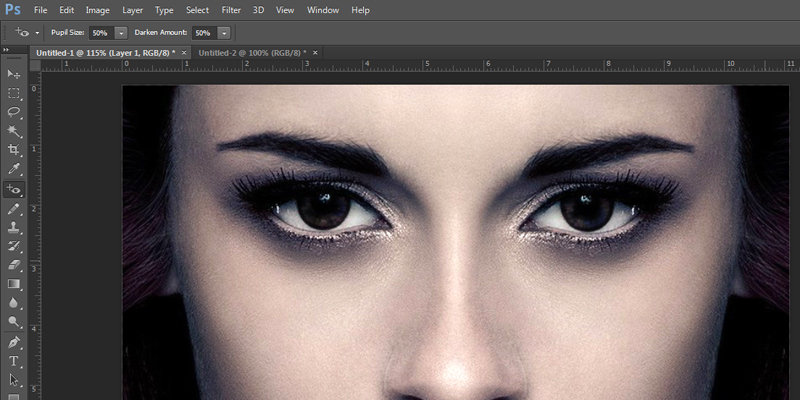
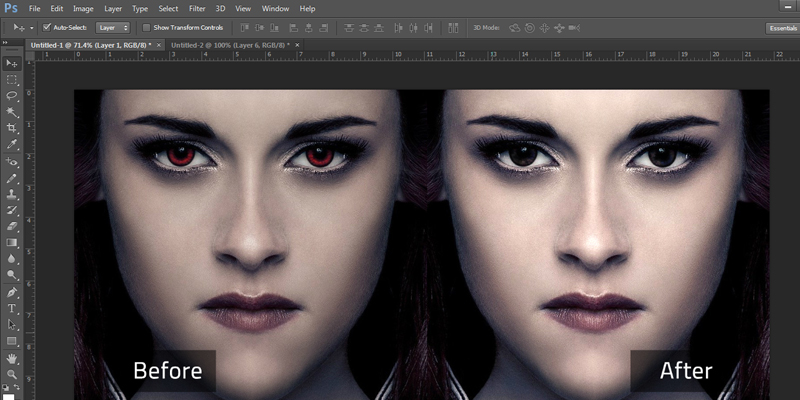
![Idee per feste di laurea [Fai la celebrazione dei sogni]](https://www.cutoutimage.com/wp-content/uploads/2023/07/Geaduation-Party-Ideas-1.jpg)

